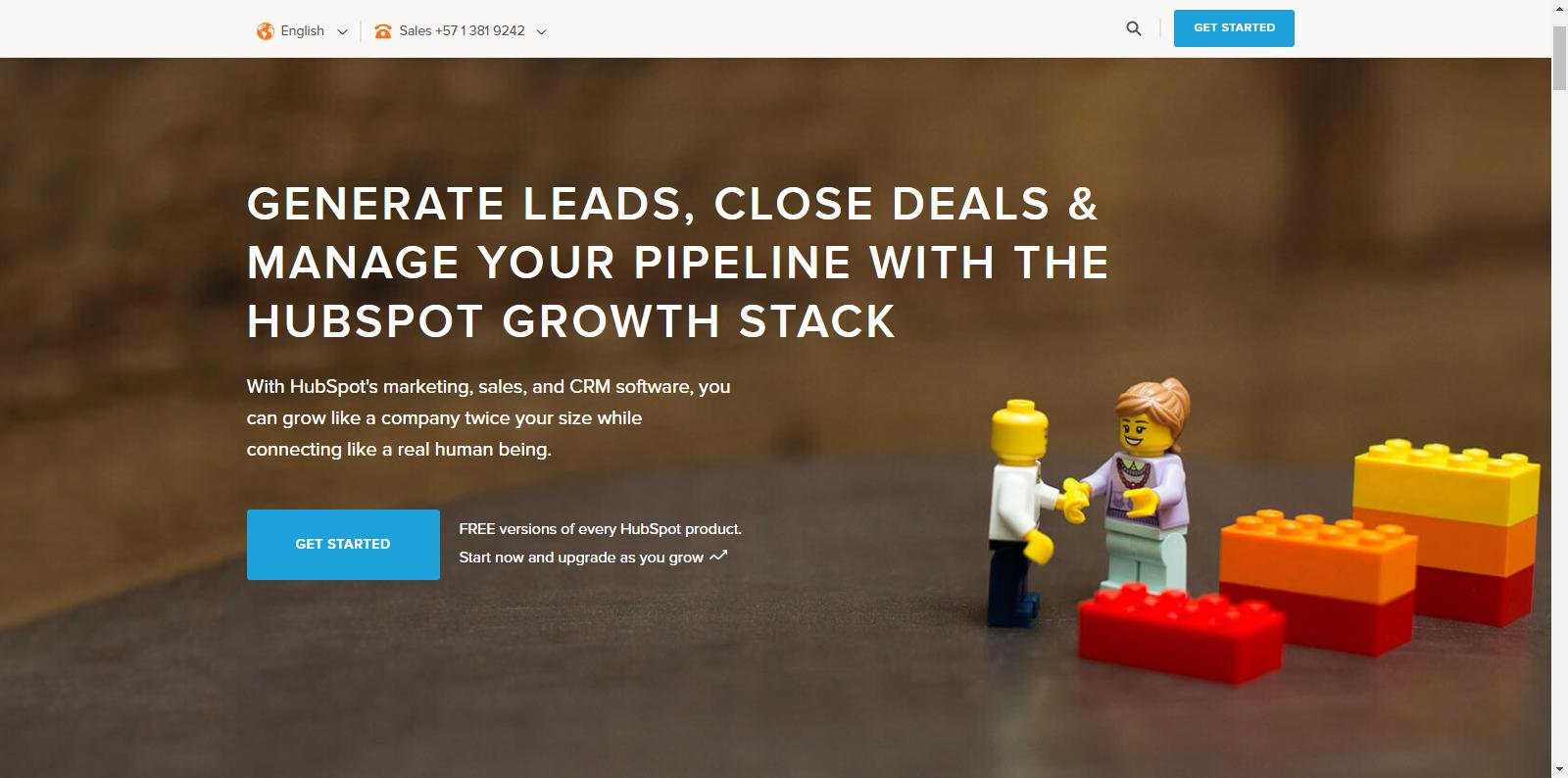Hubspot es un CRM gratuito que nos sirve para registrar a nuestros contactos, gestionar ventas y gestionar el inbound marketing. En hubspot registramos todo el proceso con el cliente, desde que son personas interesadas, hasta convertirlos en compradores. Recientemente pasó a ser un CRM completamente gratis, salvo algunas funciones avanzadas por las que hay que pagar.
Desde hubspot registramos todos los datos relacionados con un cliente, agregamos tareas para que un vendedor realice. También se puede enviar un correo, realizar una llamada desde la propia herramienta. La ventaja es que a los correos le hace un seguimiento y podemos saber cuando lo abren. Hubspot contiene una cantidad de herramientas, con funciones que hacemos manualmente con otros aplicativos, y de cuáles son y cómo funcionan, es de lo que hablaremos hoy.
Antes que nada, para a utilizar la herramienta de ventas de hubspot, debes entender el funcionamiento de la herramienta de marketing y cómo configurar una cuenta, que fue lo que hablamos en el artículo anterior.
1. Agregar contactos en Hubspot
Todo contacto con la que hagamos negocios, lo vamos agregando, y para editarlo y agregar más información, solo damos clic en el nombre.
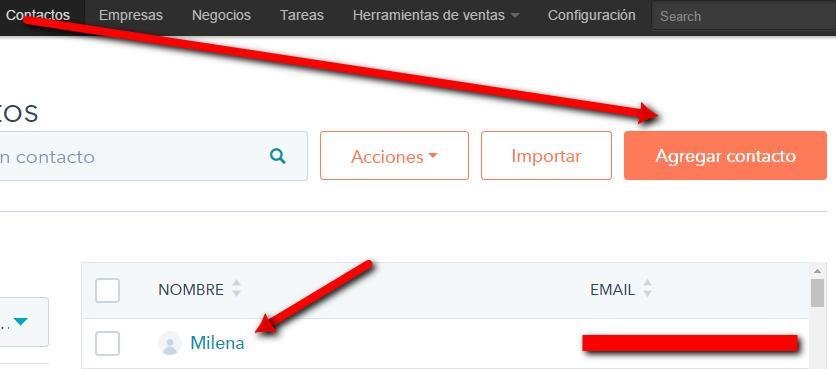
También podemos agregar a una empresa, con sus respectivos contactos dentro de la empresa. Las empresas se crea automáticamente cuando a un contacto le llenamos los datos de empresa, pero también podemos ingresar la información manualmente.

Finalmente también podemos agregar negocios que hagamos con un determinado contacto en específico o con una empresa. En los negocios podemos registrar todas las transacciones y ventas que se realizan.

2. Cómo agregar información y gestionar un contacto en el CRM
Esto se gestiona de manera igual en los 3 tipos de información que vimos arriba, es decir, contactos, empresas y negocios.
Una vez ingrese a cada uno, en el panel izquierdo aparece una cuadros donde podremos llenar toda la información relacionada con el prospecto. En la parte superior encontramos todas las gestiones que podemos hacer con el cliente, por ejemplo enviar un correo desde ahí mismo, crear una tarea y asignarla a un vendedor, y finalmente en la parte de abajo, tenemos un cuadro de eventos, que muestra dentro de un lapso de tiempo, que se ha realizado con él.
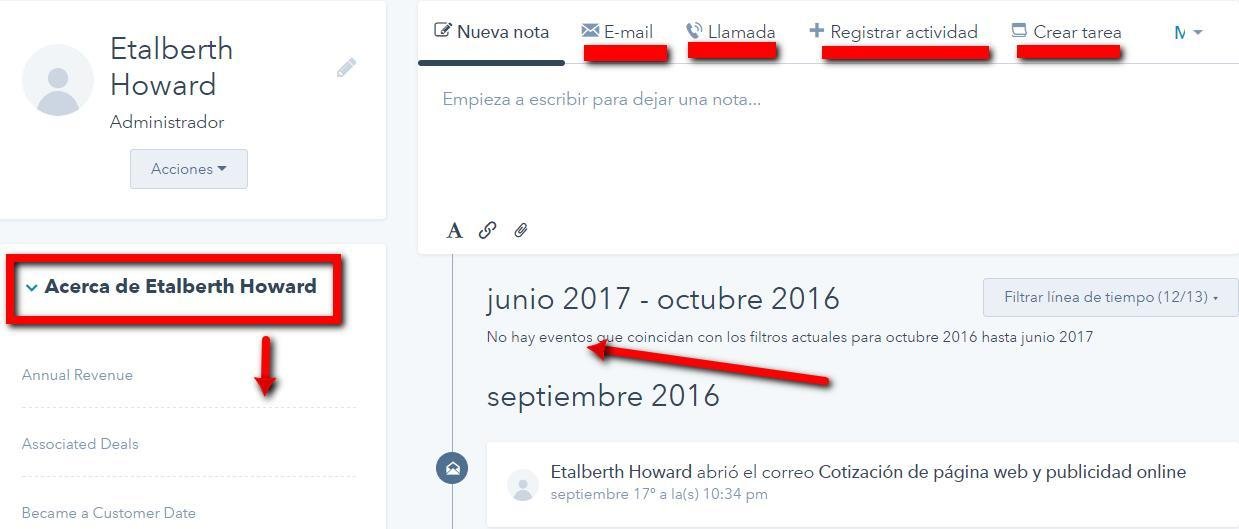
3. Gestión de tareas con los clientes
En el pantallazo anterior, resaltado con una línea roja, veíamos una opción que decía tareas. Allí se puede agregar tareas, pero también desde el menú podemos acceder a ellas y agregar unas nuevas. Como pueden ver, muestra un excelente cuadro para gestionarlas.
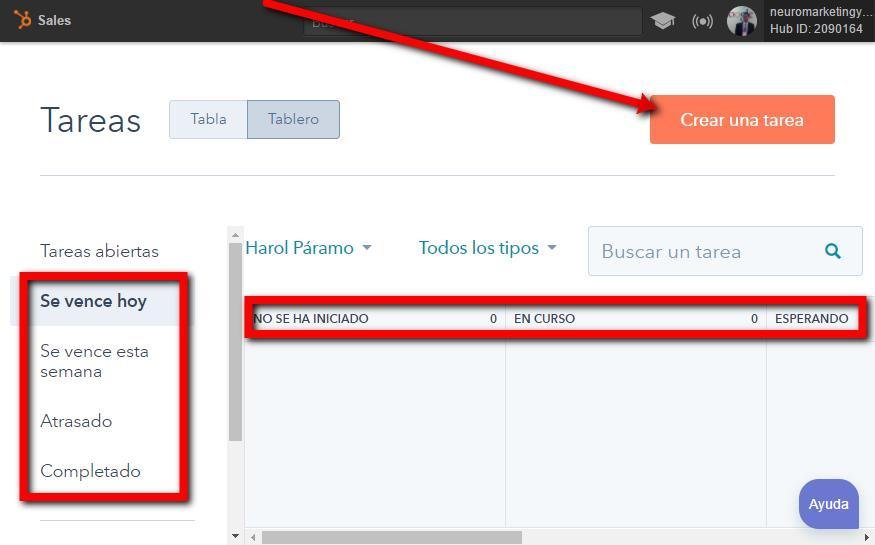
4. Configurar el CRM y agregar nuevos campos
En el pantallazo del numeral dos, vemos que en la parte izquierda hay unos recuadros para llenar información del prospecto. Toda la información que queramos capturar del prospecto se puede llenar aquí. De tal modo que si por ejemplo no tiene una opción para agregar la cuenta de twitter, entonces aquí se agrega esa opción. Ya sea para contacto, empresa o negocio.
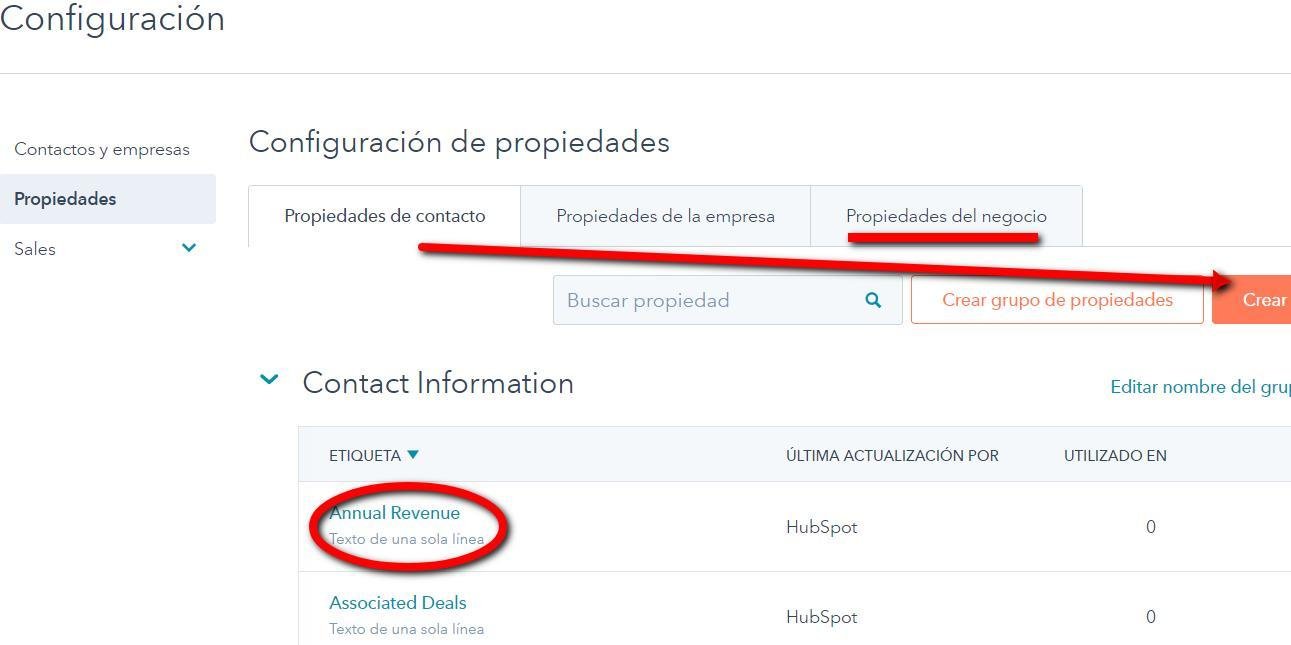
5. Herramientas de ventas: Notificaciones
Empecemos a mirar las herramientas de ventas. La primera de ellas es notificaciones, en la cual a través de una extensión de google chrome que instalamos en el computador, podremos recibir avisos de cuando una persona abrió un correo y cuando le dio clics a un archivo.

6. Herramientas de ventas: Plantillas
La siguiente herramienta de ventas es plantillas. Si nos volvemos al pantallazo del numeral dos, podremos ver que hay una parte resaltada con línea roja que dice E-Mail. Desde esa opción podremos enviar correos, con la ventaja de que podemos escoger unas plantillas. Esas plantillas son correos previamente elaborados, que podemos usar una y otra vez con diferentes prospectos, para así ahorrar tiempo.
La ventaja es que las partes resaltadas van cambiando de acuerdo al nombre del contacto.
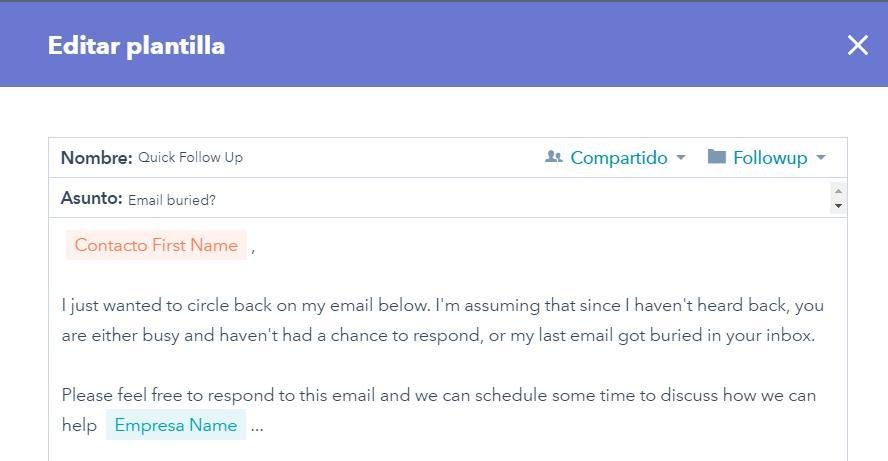
7. Herramientas de ventas: Secuencias
Esta es la herramienta de venta que me parece más útil porque se trata de la automatización del envío de correos. Es decir que podemos crear unos correos previamente, para que así cuando el contacto haga una determinada acción, entonces le envíe un correo. Podemos decir que envíe un determinado correo si abre un correo en específico, o que lo haga 5 días después de una determinada acción. Esto ahorra mucho tiempo.
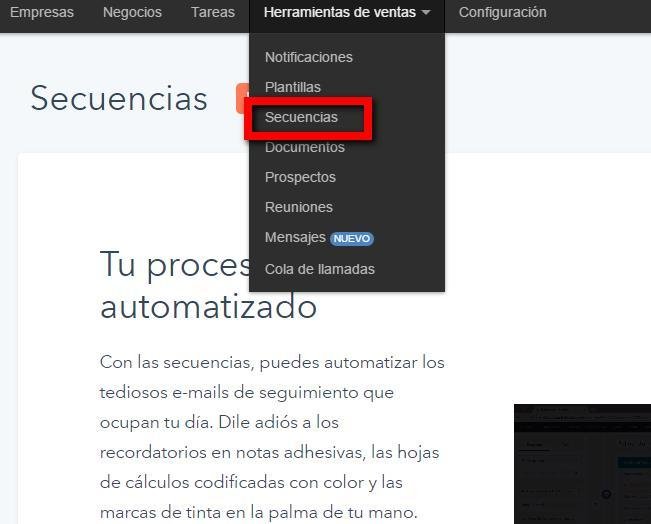
8. Herramientas de ventas: Documentos
En esta opción podemos agregar unos archivos que queremos que se comparta por correo, así, si enviamos una propuesta o una cotización, podremos recibir el reporte de que fue abierto y cuantas veces.
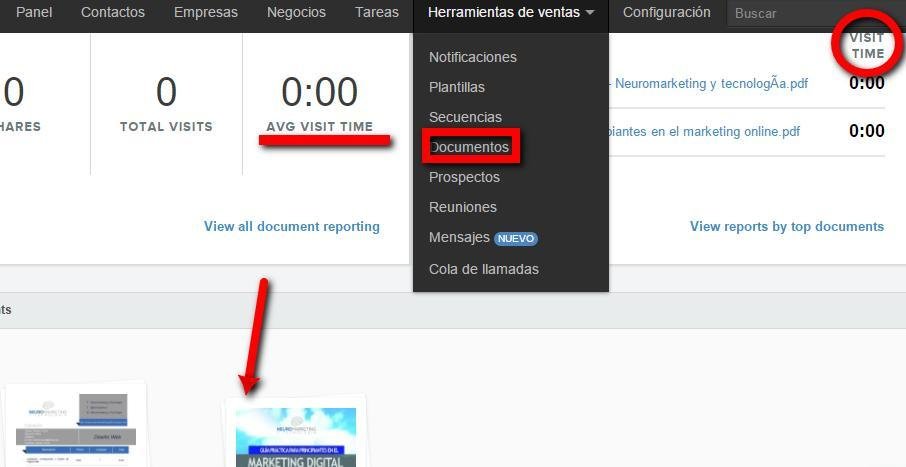
9. Herramientas de ventas: Prospectos
En esta parte podemos ver quienes han visitado nuestro sitio web, desde qué dirección, cuantas veces. En la parte de acciones, podremos agregar mucha más información que queramos ver del visitante. Por supuesto registra de todo, hasta la visita del robot de Google.
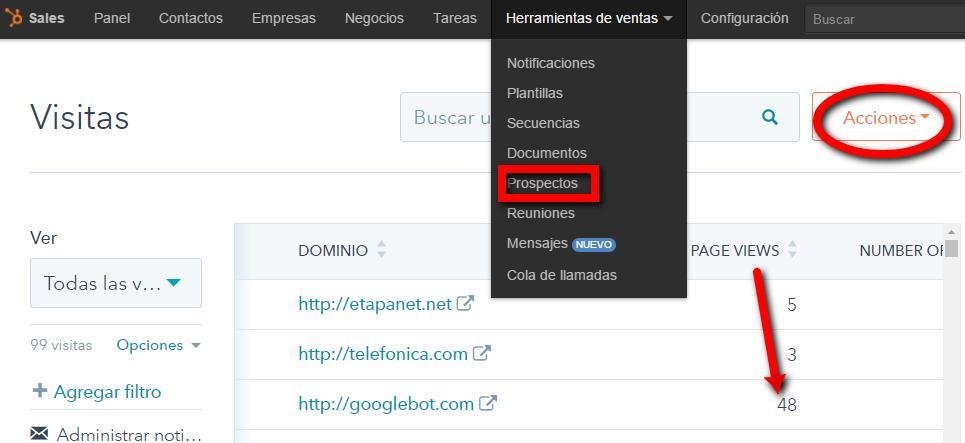
10. Herramientas de ventas: Reuniones
A través de esta opción podremos darle la opción al cliente que programe una reunión con nosotros, y además que se ajuste a un calendario en el que tengamos un espacio libro. Esto ahorra mucho tiempo, ya que generalmente esta gestión es tediosa de hacer.
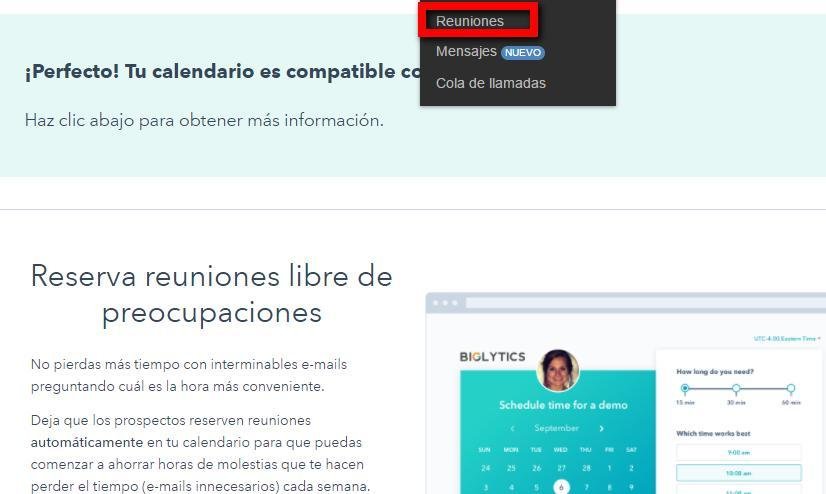
11. Herramientas de ventas: Mensajes
Tiene la opción de integrar un chat al sitio web para así interactuar y capturar información de los visitantes. Lo mejor es que toda esa información queda guardada en el CRM, para así usarlas dentro del ciclo de ventas.

12. Informes hubspot
Finalmente, están los informes, los cuales podremos ver al ingresar a la herramienta.
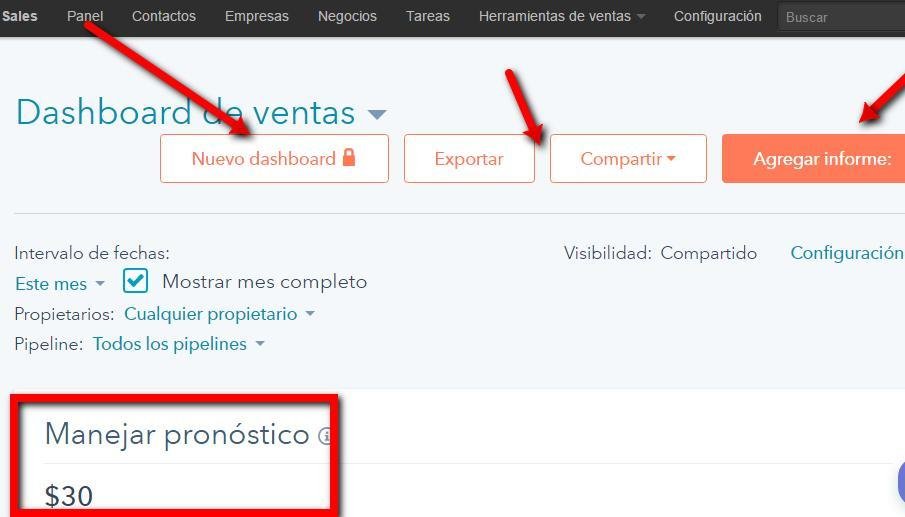
Al dar clic en agregar informe, podremos agregar una cantidad de informes, para tener una idea clara de lo que pasa con todos nuestros prospectos.
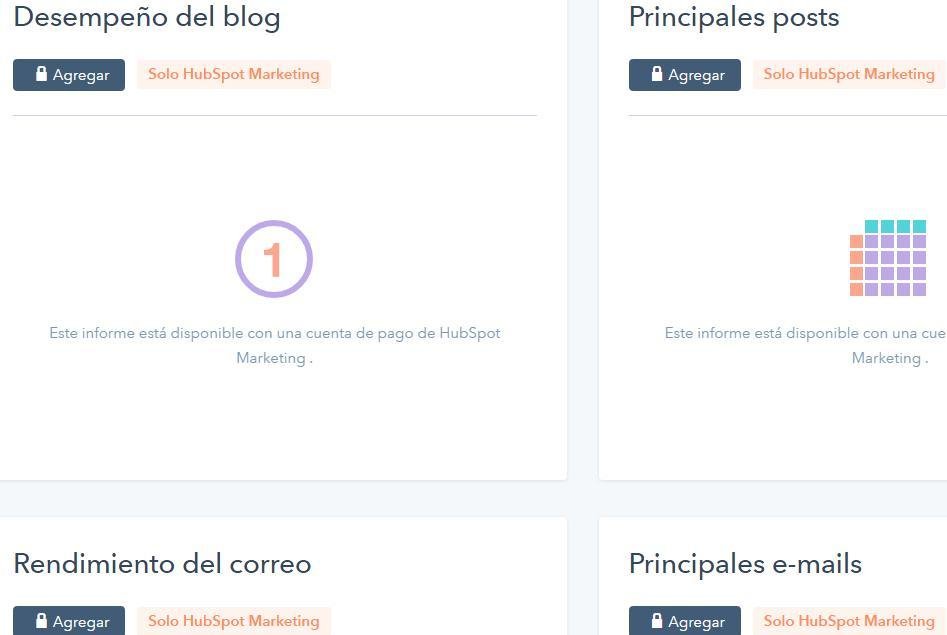
Video explicativo de funciones hubspot
En este artículo puedes mirar rápidamente todas las funciones, pero si quieres, puedes completar con el vídeo que hice, para así tener una idea más completa.
Es entonces lo básico que necesitan saber de la herramienta. Si en su empresa necesitan una asesoría personalizada o la gestión de esta herramienta para sus contactos, entonces póngase en contacto con nosotros.
Este herramienta forma parte de nuestra recopilación: 600 herramientas de marketing digital organizadas y explicadas, indispensable para cualquiera que esté involucrado con el marketing online.